DJI GO 4アプリだけで出来る動画編集!
こんにちは、セキド DJI認定ストア 虎ノ門の吉田です。
今回は、DJI GO 4アプリ内の動画編集についてお伝えします。
旅行などで撮影した映像、折角なら綺麗に編集して公開したいですよね。
ただ編集ソフトは敷居が高いし、まずどれを選べばいいのか分からない、、、
そういう方、うちのストアでも凄く多いです。
そういった方に是非オススメしたいのがDJI GO 4の編集機能です。
全て無料で使える機能で、だれにでも簡単な編集方法なので、とりあえず動画編集をやってみたいという方には本当にオススメなんですよ!
それでは簡単に編集方法の流れをご説明します!
DJI GO 4での動画編集の流れ
STEP1. ムービーを作成(手動)か自動編集(オート)を選ぶ
STEP2. 編集したい動画or写真にチェックマークを入れる
STEP3. 動画を好きな長さにカット&再生速度変更や色味の調整
STEP4. DJIが用意したフリー音源で映像に音楽を付ける
STEP5. いくつかある色フィルターから好みの物を選ぶ
STEP6. 予め用意されたオープニングマークから動画にあったものをセレクトし映像に華を加える
長ったらしく感じるかもしれませんが、実際にやってみるととても簡単ですからご安心ください。
ムービーを作成(手動)か自動編集(オート)かを選ぶ
DJI GO 4アプリを起動して、トップ画面で「編集」をタップして編集モードを選びます。
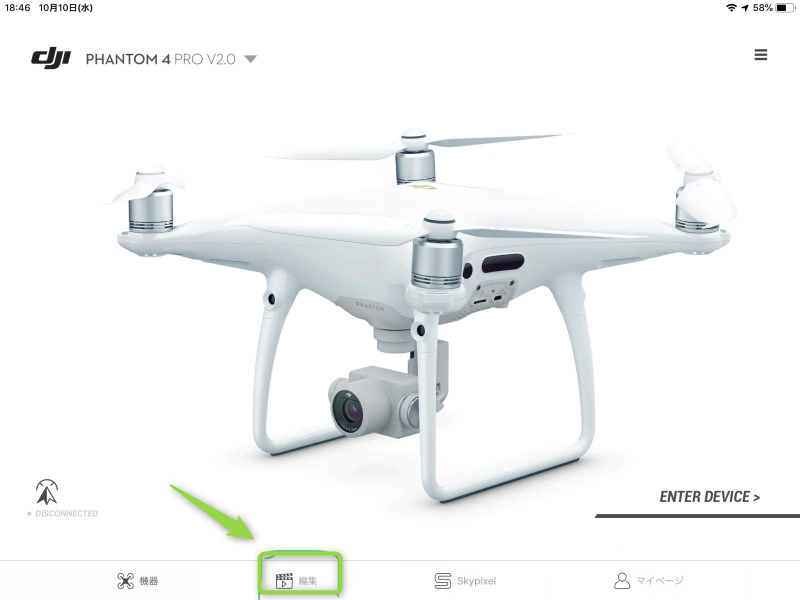
編集モードの新規作成で、左の緑で囲っているのが手動、右の赤で囲っているのが自動編集です。
今回は、手動での作成方法を説明していきます。
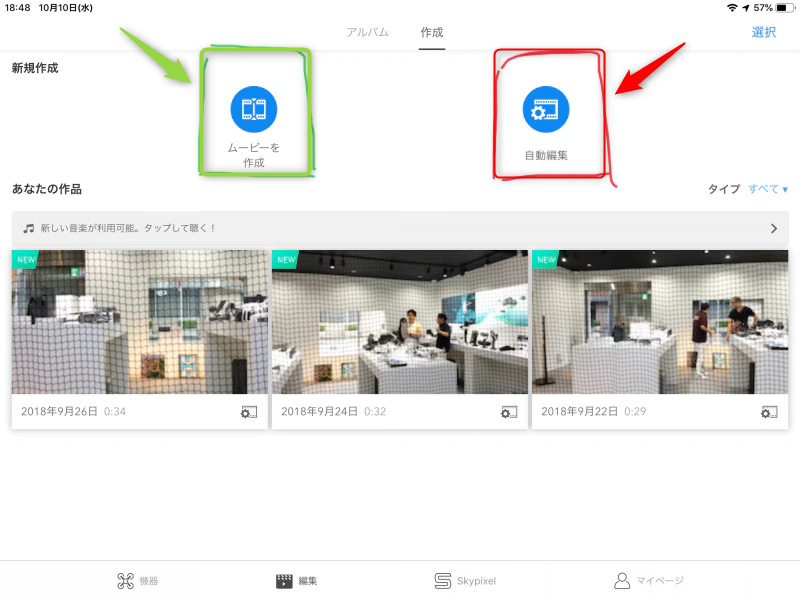
続いて編集したい動画や写真にチェックを入れます。
動画同士を繋ぐことも可能なので複数選択も出来ますよ‼️
選び終えたら青地の作成ボタンをタップしてください。
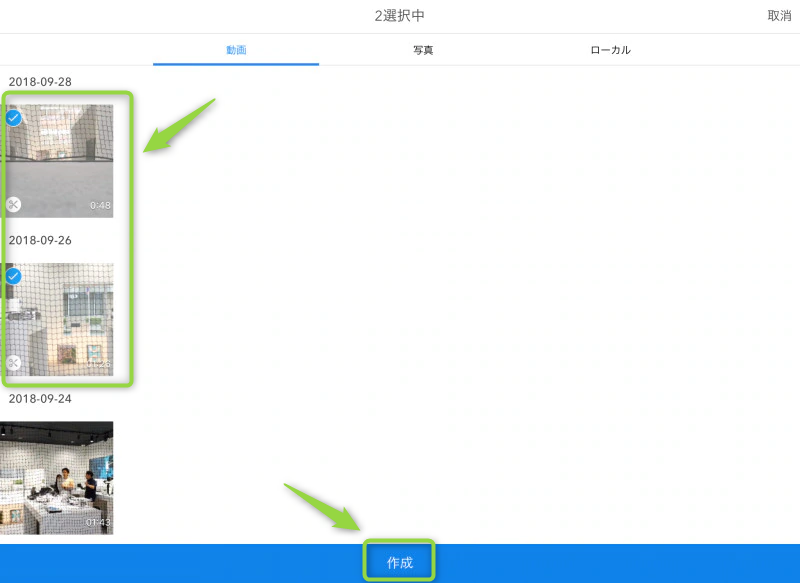
そうすると動画の長さや動画同士を繋ぐ他、色調の補正などの編集画面になります。
動画部分の横側に鉛筆のマークがあるので、そこをタップします。
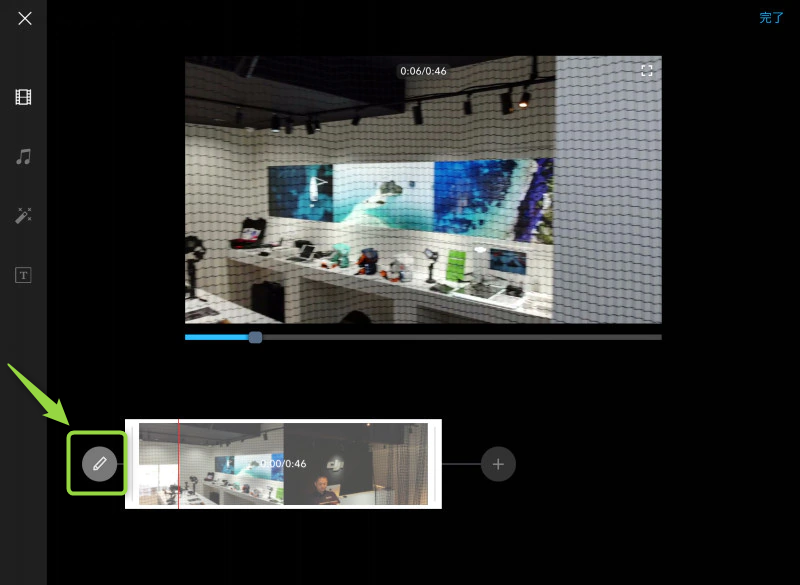
青いマーカーの両端部分を動かす事で、動画の長さを変えられます。
適当な長さになったら右下のチェックボタンをタップします。
またこの部分で動画速度やコントラストなどの変更も出来ますよ!
ここで動画のクオリティが一気に上がります。
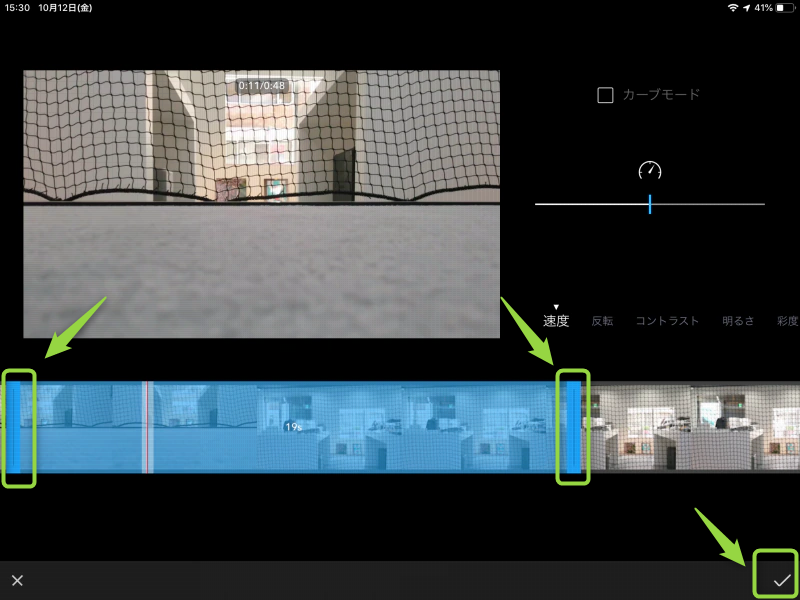
続いて音楽(BGM)を選んで、動画に合わせます。
カテゴリ分けされているので、シーンに合ったものを選択するだけで、問題ありません。
端末内の音楽を使った動画を作る場合は、音楽選択下部の「+その他の音楽」ボタン(赤枠部分)をタップして、「ローカルミュージック」から音楽を選択します。
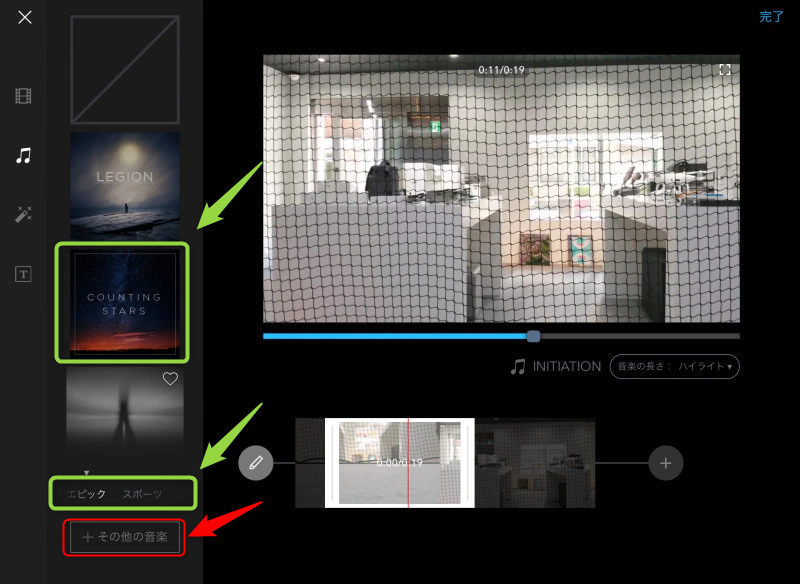
次にフィルター(色付け)を選択します。
画面左側にある丸く縁取られたモノの中から、お好きなものを選びましょう。
レトロ調からモノトーン系、ビビットで明るいモノまで様々なタイプが用意されており、この部分の選択で動画の印象はかなり変わります。
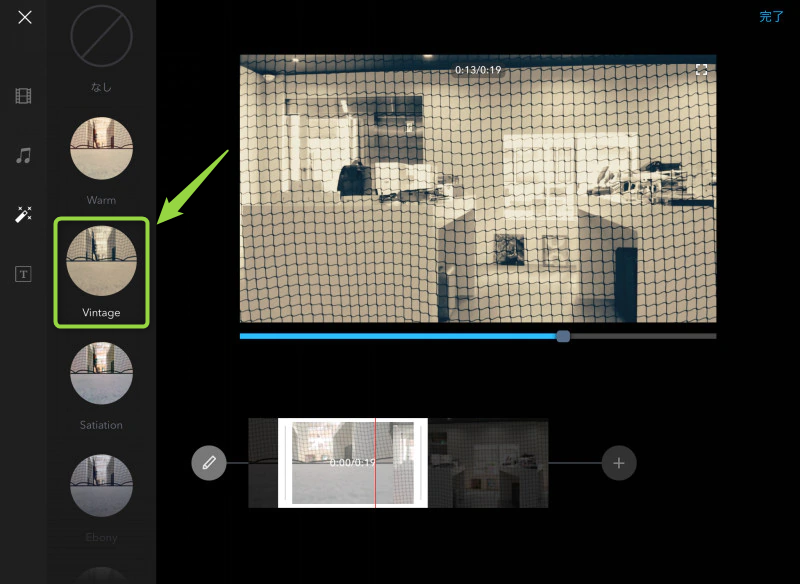
最後にオープニングマークの追加です。
視聴者が最初に見る部分でもあるので、動画の印象に合ったものを選びましょう!
最後に、右上の完了ボタンをタップします。
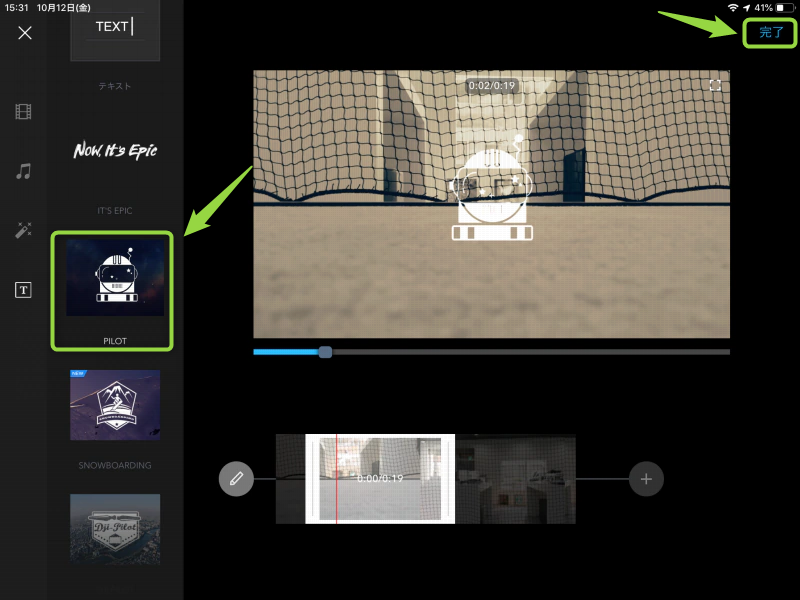
なんと編集作業は、これで終了です!
この編集だけでSNSに投稿するには十分なクオリティの動画が作れます。
また、細かい色補正は敢えてオミット(除外)されているので、初心者にもかなり使いやすくなってます。
是非トライしてみてください。
虎ノ門ストアでは、DJIアプリの使い方のご案内や、各種機体、オプション品などを実際にご覧頂くことができるので、ご来店お待ちしております!
セキド DJI認定ストア 虎ノ門
〒105-0003 東京都港区西新橋2丁目35番5号 荒川ビル1階
TEL: 03-5843-7838

 お問い合わせ
お問い合わせ お買い物ガイド
お買い物ガイド ドローンガイド
ドローンガイド



























































